Jak działają zakładki TABS w systemie Studio WMS.net?
Zakładki TABS w Studio WMS.net to funkcjonalność interfejsu użytkownika, która pozwala logicznie pogrupować dane w formularzach edycji i podglądu. Dzięki zakładkom, użytkownik ma szybki dostęp do powiązanych informacji, bez konieczności opuszczania ekranu głównego. To rozwiązanie poprawia ergonomię pracy i ułatwia nawigację w systemie.
Zakładki TABS są stosowane przede wszystkim w uniwersalnych transakcjach edycji danych, takich jak x_insert_update.aspx czy y_insert_update.aspx. Administrator systemu może z poziomu konfiguracji określić, ile zakładek ma pojawić się w formularzu, jak mają się nazywać oraz jakie pola danych powinny się w nich znajdować. Każda zakładka może odpowiadać za inny obszar informacji, np. dane podstawowe, kontakty, cechy, notatki, załączniki czy historia zmian.
W praktyce zakładki pełnią rolę organizacyjną i eliminują konieczność przewijania długich formularzy. Użytkownik może szybko przełączać się między sekcjami danych i skupiać tylko na tych, które są istotne w danym momencie. Dzięki temu obsługa dokumentów, kartotek kontrahentów czy asortymentów staje się bardziej przejrzysta.
Zakładki TABS są też często wykorzystywane w transakcjach związanych z dopisywaniem złożonych danych – jak np. tworzenie nowego zamówienia, definiowanie struktury logistycznej czy przypisywanie cech do towarów. Ich obecność w systemie Studio WMS.net pozwala utrzymać porządek i zwiększyć efektywność pracy operatorów oraz administratorów magazynu.
Prosta i Efektywna Personalizacja w Studio WMS.net
Program magazynowy Studio WMS.net oferuje użyteczną funkcję konfiguracji zakładek. Dzięki temu, użytkownicy mogą łatwo dostosować interfejs do swoich potrzeb. Używamy transakcji o nazwie x_tab.aspx, aby personalizować wyświetlane informacje. Administrator ma pełną kontrolę nad liczbą i kolejnością zakładek oraz ich zawartością.
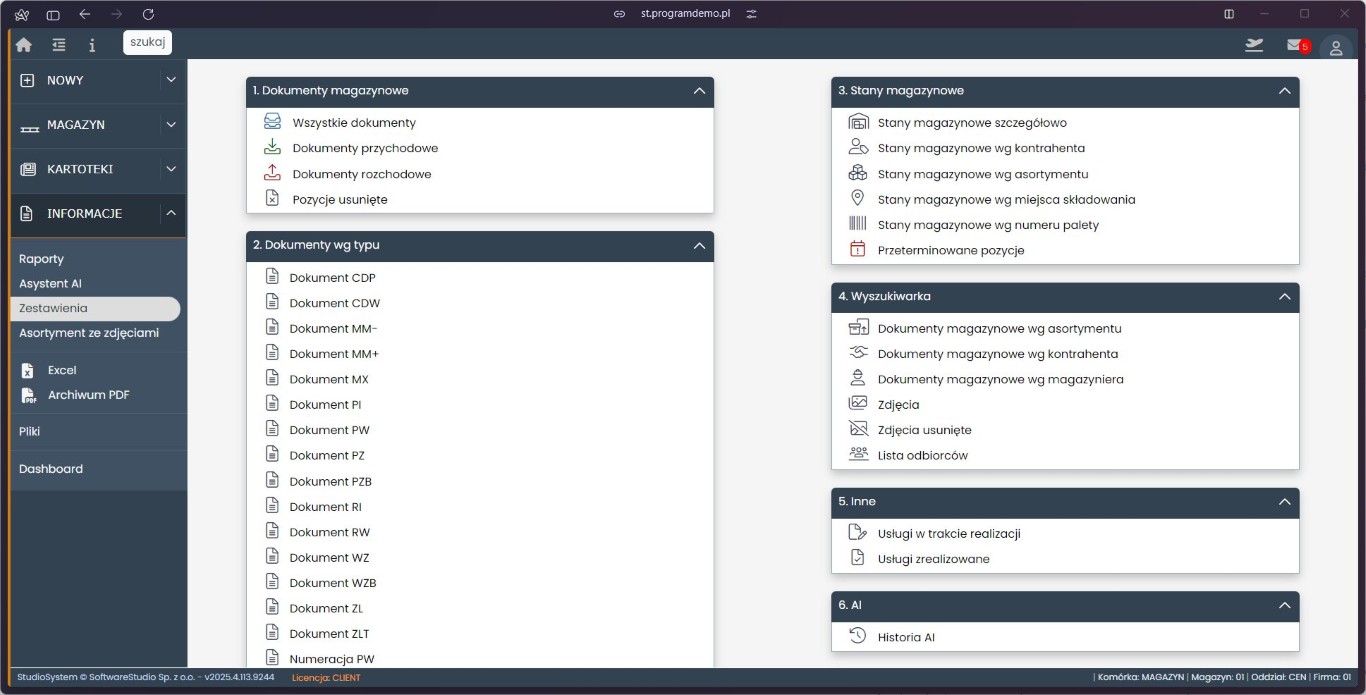
Aby skonfigurować zakładki TABS w Studio WMS.net, przejdź do modułu administracyjnego, a następnie do sekcji „INFORMACJE” i wybierz „TABS – Zakładki”. Zobaczysz listę już istniejących zakładek oraz opcje do ich zarządzania (dodawanie, edycja, usuwanie). Możesz ustalić kolejność wyświetlania zakładek, decydując, w jakim porządku pojawią się w systemie, a także określić, jakie pola lub dane będą widoczne w każdej z nich. Dzięki temu dostosujesz widok szczegółów informacji, na przykład w kartotekach kontrahentów czy dokumentach magazynowych, tak aby użytkownicy widzieli tylko potrzebne im dane. Po zapisaniu wprowadzonych zmian konfiguracja od razu będzie widoczna dla użytkowników, co pozwala na szybkie dostosowanie systemu do aktualnych potrzeb.
Spersonalizowany Widok Danych
Dzięki możliwości konfiguracji zakładek, użytkownicy mogą dostosować program do swoich preferencji. Każdy użytkownik może tworzyć spersonalizowany widok danych. To ułatwia pracę i zwiększa efektywność.
Zaawansowane Funkcje Studio WMS.net
Konfiguracja zakładek to tylko jedna z wielu funkcji oferowanych przez Studio WMS.net. Ten zaawansowany program magazynowy umożliwia pełne zarządzanie magazynem. Obejmuje to komisjonowanie, śledzenie stanów magazynowych oraz generowanie raportów i analiz.
Studio WMS.net – Idealne Rozwiązanie dla Twojego Magazynu
Jeśli szukasz kompleksowego oprogramowania magazynowego z możliwością personalizacji, Studio WMS.net jest idealnym wyborem. Dostosuj system do swoich potrzeb i zarządzaj magazynem wysokiego składowania jeszcze efektywniej.
Konfiguracja Zakładek w Studio WMS.net
Jedną z funkcjonalności dostępnych w ramach definicji informacji jest konfiguracja zakładek jakie są wyświetlane w transakcjach wyświetlania szczegółów kartotek czy dokumentów.
Transakcja x_tab.aspx pozwala na wyświetlanie informacji w zdefiniowanych przez administratora zakładkach. Konfigurując program możemy wybrać ile, w jakiej kolejności będą wyświetlane zakładki oraz jakie transakcje szczegółowe będą zawierały i wyświetlały.

KONFIGURACJA ZAKŁADEK
Listę zakładek definiuje się z poziomu modułu Administrator / Konfiguracja. W sekcji informacje znajduje się pozycja menu
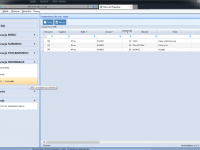
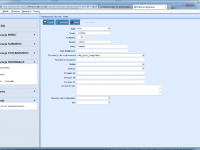
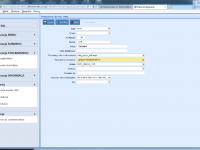
przykładowo chcemy mieć wyświetlaną transakcję składającą się z 3 zakładek na potrzeby informacji dla kartoteki towarowej. Tworzymy więc 3 zapisy i grupujemy je pod wspólną nazwą grupy np. KNASO
| Grupa | Kolejność | Nazwa | Tekst | Transakcja do uruchomienia |
| KNASO | 10 | TAB1 | Dane podstawowe | role_sys/x_cecha.aspx |
| KNASO | 20 | ZALACZNIK | Załączniki | role_sys/x_zalacznik.aspx |
| KNASO | 30 | UWAGI | Notatki | role_sys/x_uwagi.aspx |
Kolejność oznacza w jakiej kolejności zakładki będą wyświetlane od lewej strony, nazwa to unikalny identyfikator zakładki w ramach grupy. Tekst to informacja wyświetlana jako tytuł zakładki dla użytkownika. Transakcja do uruchomienia to wskazanie jaka transakcja ma być uruchomiona w danej zakładce.
Zakładki jako podgląd kartoteki kontrahenta
| Grupa | Kolejność | Tekst | Transakcja do uruchomienia | Parametry transakcji |
| KNKON | 50 | Dokumenty magazynowe | role_sys/x_grid.aspx | refno=MEX_DPMAG_ZEST&nridodn= |
| KNKON | 60 | Dokumenty zleceń | role_sys/x_grid.aspx | refno=MEX_DPZLE_ZEST&nridodn= |
Jeżeli tak ustawione zakładki uruchomimy dla kontrahenta
| role_sys/x_tab.aspx | grupa=KNKON&refno= |
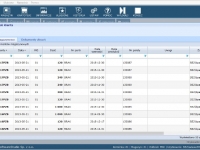
URUCHAMIANIE
Transakcję x_tab.aspx można uruchamiać zarówno jako pełne okno niezależne (np. z poziomu menu ULUBIONE) jak i w oknie DialogBox z poziomu transakcji x_grid.aspx
W celu uruchomienia transakcji z zakładkami z poziomu rejestru kartotek towarowych dodajemy przycisk
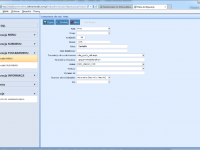
Jako parametry transakcji należy przekazać:
- GRUPA – nazwa grupy zakładek jakie chcemy wykorzystać
- REFNO – numer referencyjny jaki ma być przekazywany do transakcji w zakładkach.
np. grupa=KNASO&refno=
który w rejestrze widoczny jest

w efekcie otwarte zostaje okno DialogBox zawierające transakcję x_tab.aspx, która zawiera 3 zakładki.
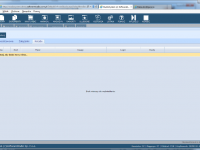
Zmieniając konfigurację, możemy przygotować dowolne podglądy dla kartotek czy dokumentów.
Ewidencja Wydań z Magazynu w Systemie WMS
Dokładne śledzenie każdego ruchu towaru w magazynie jest fundamentalne dla utrzymania porządku i kontroli nad zapasami. Dlatego firmy muszą precyzyjnie rejestrować wszystkie wydania produktów. Ewidencja ta pomaga nie tylko monitorować stany magazynowe, ale również zapewnia uczciwość w zarządzaniu zasobami. Co więcej, jest to szczególnie ważne w branżach, gdzie konieczne jest śledzenie jakości i ilości wydawanego towaru, na przykład w sektorze spożywczym czy farmaceutycznym.
Systemy WMS, takie jak Studio WMS.net, znacząco ułatwiają proces rejestrowania wydań. Pracownik magazynu, używając terminala mobilnego, może łatwo zeskanować lub ręcznie wprowadzić numer dokumentu wydania, na przykład WZ (Wydanie Zewnętrzne). Następnie system wyświetla potrzebne informacje i prowadzi użytkownika przez kolejne kroki. Ponadto, ewidencja wydań z magazynu w systemie WMS pozwala na szybką identyfikację nośnika (np. palety) poprzez skanowanie jego kodu. W rezultacie, program pokazuje zawartość palety i jej lokalizację, a magazynier jedynie potwierdza operację.
Korzystanie z systemu WMS do ewidencji wydań przynosi wiele korzyści. Przede wszystkim, automatyzacja tego procesu minimalizuje ryzyko błędów, które mogą pojawić się przy ręcznym zapisywaniu danych. Oprócz tego, zapewnia pełną transparentność operacji, ponieważ każde wydanie jest dokładnie rejestrowane w systemie w czasie rzeczywistym. Warto pamiętać, że stan magazynowy można zmniejszać nie tylko przez dokumenty WZ, ale także przez inne operacje jak wydania wewnętrzne (RW) czy przesunięcia międzymagazynowe, które system również obsługuje. Ostatecznie, usprawniona ewidencja pozwala efektywniej zarządzać zapasami i szybciej realizować zamówienia klientów.


